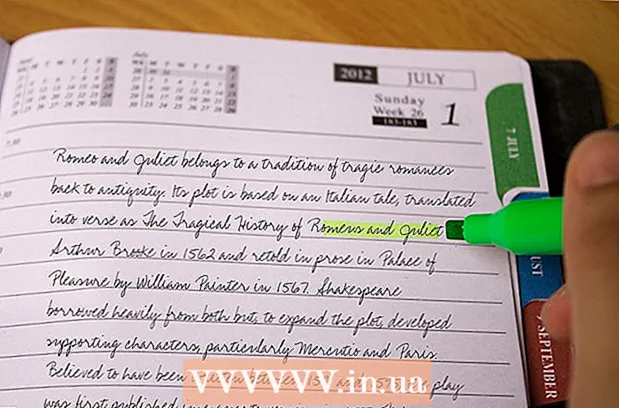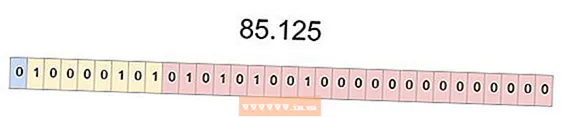Szerző:
Judy Howell
A Teremtés Dátuma:
26 Július 2021
Frissítés Dátuma:
1 Július 2024

Tartalom
- Lépni
- 3. Módszer: Másolja a képek URL-jét az interneten
- 3. Módszer 2: Töltsön fel képeket és szerezzen be egy URL-t
- 3/3 módszer: A kép URL-jének megkeresése összetettebb webhelyeken
- Tippek
Ha találtál egy képet az interneten, amely tetszik, de nem tudod, hogyan lehet linkelni, ne aggódj! Nagyon egyszerű az online kép URL-jének másolása. Ezután bárhová beillesztheti ezt a linket, a blogjára, a fórumbejegyzésekbe, az e-mailbe stb.
Lépni
3. Módszer: Másolja a képek URL-jét az interneten
 Keresse meg azt a képet, amelyről át szeretné másolni a webcímet. Lehetőség van az interneten megtalált legtöbb kép internetcímének másolására.
Keresse meg azt a képet, amelyről át szeretné másolni a webcímet. Lehetőség van az interneten megtalált legtöbb kép internetcímének másolására.  Győződjön meg róla, hogy a kép eredeti verziója nyitva van. Egyes webhelyek a teljes kép helyett kicsinyített verziót mutatnak. Ha onnan másolja az URL-t, akkor nincs más dolga, csak az ikon címe. Győződjön meg arról, hogy a kép teljes méretét betöltötte a böngészőbe.
Győződjön meg róla, hogy a kép eredeti verziója nyitva van. Egyes webhelyek a teljes kép helyett kicsinyített verziót mutatnak. Ha onnan másolja az URL-t, akkor nincs más dolga, csak az ikon címe. Győződjön meg arról, hogy a kép teljes méretét betöltötte a böngészőbe. - Például a wikiHow cikk képei lényegében kicsinyített verziók. A teljes verziókhoz kattintson a képre, hogy új ablakban nyissa meg.
 Kattintson a jobb gombbal (számítógép) a képre, vagy tartsa lenyomva a képet (mobil). Ha talált egy képet, amelyről a linket át szeretné másolni, kattintson a jobb gombbal, ha rendelkezik számítógéppel, vagy tartsa lenyomva a képet egy mobil eszközön.
Kattintson a jobb gombbal (számítógép) a képre, vagy tartsa lenyomva a képet (mobil). Ha talált egy képet, amelyről a linket át szeretné másolni, kattintson a jobb gombbal, ha rendelkezik számítógéppel, vagy tartsa lenyomva a képet egy mobil eszközön. - Ha egy egérgombbal Mac számítógéppel dolgozik, tartsa lenyomva a gombot Ctrl és kattintson a képre a helyi menü megnyitásához.
- Ha nem tud jobb egérgombbal kattintani a képre, kattintson ide.
 Válassza a "Képcím másolása" lehetőséget. Böngészőjétől függően ennek az opciónak más neve lesz:
Válassza a "Képcím másolása" lehetőséget. Böngészőjétől függően ennek az opciónak más neve lesz: - Chrome (számítógép) - "Képcím másolása"
- Chrome (mobil) - "Kép URL másolása"
- Internet Explorer - "Másolás"
- Safari (iOS) - "Másolás" (Megjegyzés: Ez csak akkor működik, ha a kép nem link. Ha a kép egy másik oldalra mutató link, akkor a Safari nem fogja megkapni az URL-t)
- Safari (OS X) - "Képcím másolása"
- Firefox - "Kép helyének másolása"
 Másolja és illessze be a kép URL-jét. Miután átmásolta a kép URL-jét, az a vágólapra kerül.Innen bárhová átmásolhatja, ahová csak akar, például üzenetet, dokumentumot vagy a böngésző címsorát. Ha bármi mást másol, mielőtt beillesztené, a másolt URL felülírja az utoljára másolt elemet.
Másolja és illessze be a kép URL-jét. Miután átmásolta a kép URL-jét, az a vágólapra kerül.Innen bárhová átmásolhatja, ahová csak akar, például üzenetet, dokumentumot vagy a böngésző címsorát. Ha bármi mást másol, mielőtt beillesztené, a másolt URL felülírja az utoljára másolt elemet.
3. Módszer 2: Töltsön fel képeket és szerezzen be egy URL-t
 Döntse el, melyik képfeltöltési szolgáltatást kívánja használni. Ha egyik képének URL-t szeretne adni, elküldheti azt egy képtároló webhelyre, és lemásolhatja a webcímet. Ez a cikk elsősorban az Imgur-ra összpontosít, mivel ez az egyik egyszerűbb megoldás, amelyhez nincs szüksége fiókra. Számos különféle ingyenes képtárolási lehetőség áll rendelkezésre, többek között:
Döntse el, melyik képfeltöltési szolgáltatást kívánja használni. Ha egyik képének URL-t szeretne adni, elküldheti azt egy képtároló webhelyre, és lemásolhatja a webcímet. Ez a cikk elsősorban az Imgur-ra összpontosít, mivel ez az egyik egyszerűbb megoldás, amelyhez nincs szüksége fiókra. Számos különféle ingyenes képtárolási lehetőség áll rendelkezésre, többek között: - Imgur
- Flickr
- TinyPic
- Redőny
 Kattintson a "Képek feltöltése" gombra. Az Imgur használata esetén ezt a gombot az oldal tetején találja.
Kattintson a "Képek feltöltése" gombra. Az Imgur használata esetén ezt a gombot az oldal tetején találja.  Adja hozzá a feltölteni kívánt képeket. Kereshet a számítógépén képek után, majd áthúzhatja őket az ablakban, vagy másolhatja és beillesztheti őket.
Adja hozzá a feltölteni kívánt képeket. Kereshet a számítógépén képek után, majd áthúzhatja őket az ablakban, vagy másolhatja és beillesztheti őket. - Ha mobiljára használja az Imgur alkalmazást, akkor először létre kell hoznia egy fiókot.
 Kattintson a "Feltöltés indítása" gombra. A képeket a számítógépéről feltölti az Imgur webhelyére.
Kattintson a "Feltöltés indítása" gombra. A képeket a számítógépéről feltölti az Imgur webhelyére.  Keresse meg a "Kép megosztása" mappát. Kattintson a "Tovább" linkre annak kibontásához.
Keresse meg a "Kép megosztása" mappát. Kattintson a "Tovább" linkre annak kibontásához.  Másolja a "Direct Link" webcímet. Ez a cím közvetlenül a feltöltött képre küldi el. Ezután igény szerint elküldheti, megoszthatja és beágyazhatja.
Másolja a "Direct Link" webcímet. Ez a cím közvetlenül a feltöltött képre küldi el. Ezután igény szerint elküldheti, megoszthatja és beágyazhatja.
3/3 módszer: A kép URL-jének megkeresése összetettebb webhelyeken
 Nyissa meg a weboldalt a Chrome-ban vagy a Safari-ban. Ha nem tud jobb egérgombbal kattintani a képre, akkor valószínűleg kód védi. A cím megtalálásához fejlesztői eszközre van szükség, például a Chrome-ban vagy a Safari-ban. Ezt megteheti a Firefoxszal is, ha telepítve van a Firebug kiegészítő.
Nyissa meg a weboldalt a Chrome-ban vagy a Safari-ban. Ha nem tud jobb egérgombbal kattintani a képre, akkor valószínűleg kód védi. A cím megtalálásához fejlesztői eszközre van szükség, például a Chrome-ban vagy a Safari-ban. Ezt megteheti a Firefoxszal is, ha telepítve van a Firebug kiegészítő.  Nyissa meg a Fejlesztő eszközt. nyomja meg Ctrl+⇧ Shift+ÉN./⌘ Parancs+⇧ Shift+ÉN. a Web Inspector megnyitásához. Ez egy új keretet nyit meg a böngészőben a weboldal kódjával.
Nyissa meg a Fejlesztő eszközt. nyomja meg Ctrl+⇧ Shift+ÉN./⌘ Parancs+⇧ Shift+ÉN. a Web Inspector megnyitásához. Ez egy új keretet nyit meg a böngészőben a weboldal kódjával. - Gyorsan megtalálhatja az adatot, ha jobb gombbal kattint a képre, majd kiválasztja az "Ellenőrzés" lehetőséget.
 Keresse meg a kép felsorolását. A webhely kódjának görgetése közben különféle kiemelt elemeket fog látni. Keresse meg azt a részt, amely kiemeli a másolni kívánt képet.
Keresse meg a kép felsorolását. A webhely kódjának görgetése közben különféle kiemelt elemeket fog látni. Keresse meg azt a részt, amely kiemeli a másolni kívánt képet.  Keresse meg a kép címét a "Stílusok" részben. Ha az egérmutatót a link fölé viszi, akkor egy példa jelenik meg. Keresse meg annak a képnek a linkjét, amelynek webcímét meg szeretné találni.
Keresse meg a kép címét a "Stílusok" részben. Ha az egérmutatót a link fölé viszi, akkor egy példa jelenik meg. Keresse meg annak a képnek a linkjét, amelynek webcímét meg szeretné találni.  Kattintson a jobb gombbal a linkre, és válassza a lehetőséget Link helyének másolása.’ Ez átmásolja a kép URL-jét a vágólapra. A linket tesztelheti, ha átmásolja a böngésző címsorába (egy új fülön).
Kattintson a jobb gombbal a linkre, és válassza a lehetőséget Link helyének másolása.’ Ez átmásolja a kép URL-jét a vágólapra. A linket tesztelheti, ha átmásolja a böngésző címsorába (egy új fülön).
Tippek
- Ha olyan képet akar használni, amelyet valaki más készített, akkor először kérje meg az alkotó engedélyét, és feltétlenül jelölje meg, hogy a kép mellett mi vagy ki található a forrás mellett, különben pert kockáztat.